教你使用“疑难解答”修复win10更新失败操作方法:
01、首先在Win10右下角的搜索框中,键入关键词“疑难解答”,之后可以找到相关工具,点击打开。
02、打开Win10疑难解答工具之后,点击“系统和安全”下方的“使用Windows更新解决问题,如图:
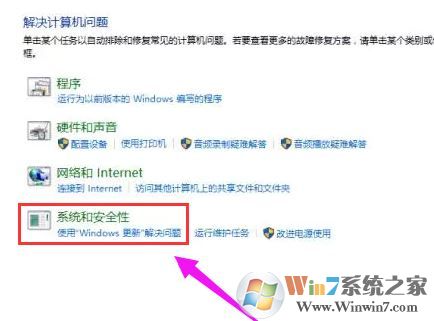
03、接下来在提示界面,点击“下一步”,如图:
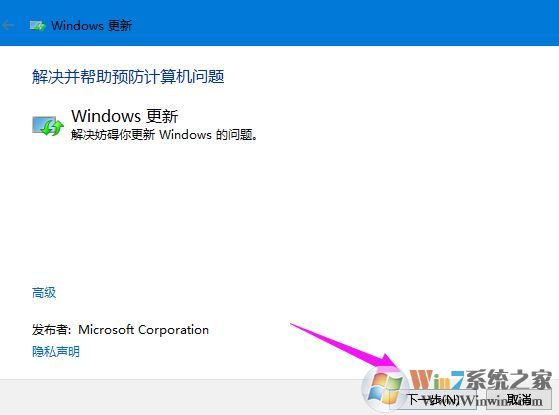
04、并选择“以管理员身份进行疑难解答”,如图:
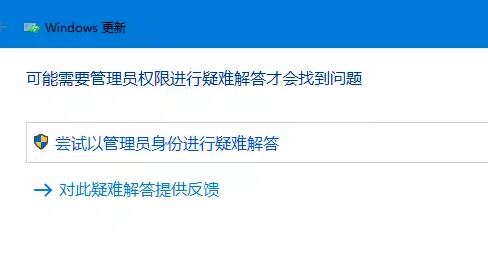
05、点击【下一步】,显示正在检测问题,如图:
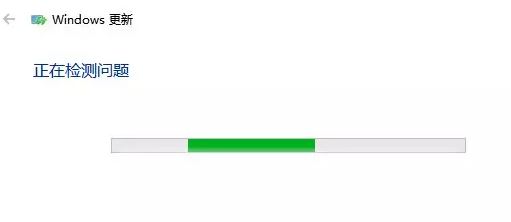
06、选择“应用此修复程序”,如图:
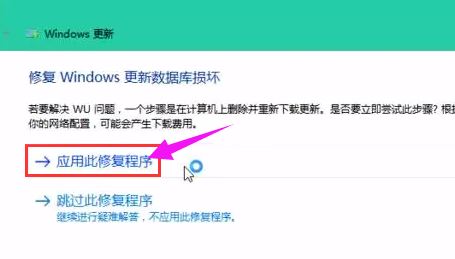
07、点击【应用此修复程序】,再等待一会儿,如图:
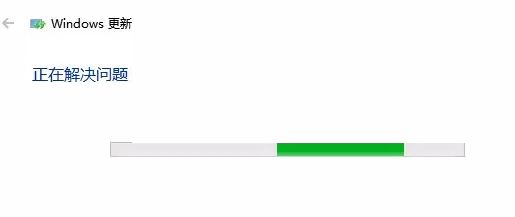
08、最后耐心等到“疑难解答”工具完成Win10更新失败修复即可。一般如果不出现意外,一般都可以成功修复问题,修复完成后,点击关闭。
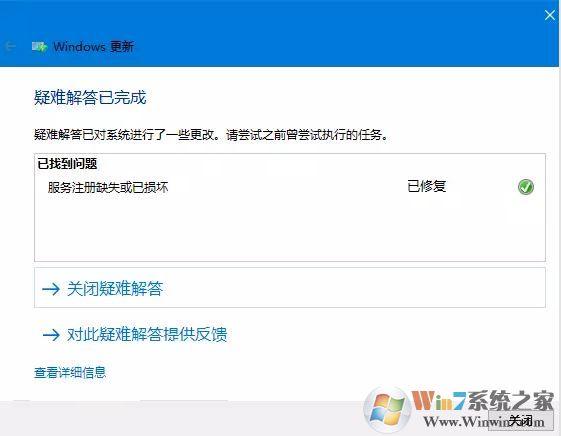
以上便是winwin7给大家分享介绍的使用win10自带的“疑难解答”功能来修复win10更新失败问题的操作方法。
相关文章:
win10更新失败:0x80242016错误代码怎么办?(已解决)
win10更新:该设备不符合该内部版本要求 快速解决方法




